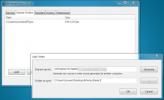Virt-Manager virtuaalse masina varundamine Linuxil
Virt-Manager on üks paremaid avatud lähtekoodiga KVM virtualiseerimise haldustööriistu Linuxis. Selle abil on mitme virtuaalse masina seadistamine lihtne ja sujuv protsess. Selles artiklis käsitleme kõiki erinevaid võimalusi, kuidas kasutajad saavad Virt-Halduri virtuaalmasinast varukoopia luua.
Märkus. Virt-Manager pole ainus viis suhelda KVM-i virtuaalmasinatega Linuxi platvormil. Kui need meetodid ei tööta teie jaoks, kaaluge muude virtualiseerimisriistade (nt.) Proovimist VirtualBox või Gnoomikarbid.
Hetktõmmise varundamine
Lihtsaim viis veendumaks, et teie Linuxi KVM-i virtuaalmasinas on õige varukoopia, on kasutada seda Virt Halduri hetktõmmise tööriist. Hetktõmmiste abil on lihtne kõike VM-i salvestada ja hiljem taastada. Hetktõmmise loomiseks avage Virt-Haldaja ja sisestage juur parool. Kui teete varundamist eemalt, logige sisse võimalikesse VM-i kaugühendustesse.
Märkus. Ideaalne viis hetktõmmiste kasutamiseks on installida kõik VM-i, et see töötaks, ja seejärel luua „baas” hetktõmmis, mille taastada, nagu värske install.
Millal Virt-manager on töös ja töötab, käivitage virtuaalmasin, millest soovite ülevaate luua. Klõpsake hetkevaate tööriista avamiseks nuppu „Vaade” ja seejärel nuppu „Snapshots”. CLükake nuppu +, et avada hetktõmmise loomise menüü. Menüüs peate täitma hetktõmmise nime ja kirjelduse.

Jaotise „Nimi” alla kirjutage kindlasti hetktõmmis sisalduva opsüsteemi nimi. Kirjeldage jaotises Kirjeldus üksikasjalikku selgitust selle kohta, mis on hetktõmmis ja miks selle koostasite. See aitab, eriti kui teil on palju erinevaid pilte ja te ei oska nende vahel vahet teha.
Kui olete kogu hetktõmmise loomise tööriistas oleva teabe täitnud, klõpsake protsessi lõpuleviimiseks nuppu Lõpeta.
Taasta hetktõmmised
Virt-Manageri virtuaalse masina hetktõmmise taastamiseks klõpsake peamises kasutajaliideses nuppu „Vaade” ja valige „Snapshots”. Valige kasutajaliideses hetktõmmis ja klõpsake nuppu Esita. See peatab kõik praegused toimingud VM-is ja taastab selle hetkeseisus, milles hetktõmmis on.
Kas peate Virt-Managerist hetkeseisu kustutama? Klõpsake hetktõmmist ja valige prügikasti ikoon. Kustutamise valimisel avaneb dialoog, kus küsitakse “kas soovite kindlasti selle hetktõmmise kustutada?” Valige suvand „jah” ja pilt kustutatakse.
Arhiivi varukoopia
Virtuaalhalduri varukoopiate loomise kõrval on varukoopia loomise viis opsüsteemi salvestamiseks kasutatava köite arhiiv.
Märkus. Selles jaotises kirjeldatud varundusprotsess hõlmab ainult virtuaalseid kõvakettaid. Kui teie KVM-i seadistamine võimaldab virtuaalsetel masinatel otse kõvakettale käivitada, pole järgmine toiming soovitatav. Selleks varukoopiate loomiseks vaadake meie Gnome Diski õpetust.
Alustuseks avage terminal (ühendage oma serveriga SSH kaudu terminalis, kui teie VM-id on kaugel) ja kasutage CD käsk kolida /var/lib/libvirt/images/. See on Virt-Manageri vaikekataloog ja kõik kettamahud lähevad siia. Kui olete kataloogi millekski muuks muutnud, peate selle ise välja mõtlema.

Iga kasutaja saab CD sisse /var/lib/libvirt/images/, kuid mitte juurkasutaja ei saa seda kasutada ls kataloogi sisu kuvamiseks, kuna õigused pole õiged. Selle probleemi lahendamiseks hankige juurjuurdepääs.
sudo -s
Nüüd, kui terminal kasutab juuri, käivitage virsh tööriist VM-definitsioonifaili varukoopia loomiseks.
kaja ''> nameofvm.xml
virsh dumpxml nameofvm> /var/lib/libvirt/images/nameofvm.xml
Kasutage ls Qcow2 virtuaalse kõvaketta nime leidmiseks /var/lib/libvirt/images/. Kopeerige faili nimi ja kasutage mv uude alamkataloogi teisaldamiseks.
mkdir -p vm-backup. c. mv näide.qcow2 vm-backup mv nameofvm.xml vm-backup
Kasutades tõrva, looge VM-ketta ja XML-faili arhiiv.
tar -jcvfp my-vm-backup.tar.bz2 vm-backup mv my-vm-backup.tar.bz2 / home / kasutajanimi /
VM-ketaste piltide varundamine võtab kaua aega. Sõltuvalt faili suurusest võib see võtta tunni või rohkem. Parim on lasta arvutil lihtsalt oma asi teha. Kui varundamine on valmis, liikuge julgelt my-vm-backup.tar.bz2 teise serverisse, pilve varukoopia jms
Varundamiste taastamine
Varukoopia taastamiseks peate kõigepealt selle ekstraktima.
tar -xvfp my-vm-backup.tar.bz2
cd vm-backup
Kasutage virsh XML-faili taastamiseks.
sudo -s. virsh define --fail /home/username/location/of/exctracted/archive/vm-backup/nameofvm.xml
Viimaseks liigutage ketta pilt piltide kataloogi.
mv näide.qcow2 / var / lib / libvirt / images /
otsing
Viimased Postitused
BitTorrent Sync pakub piiramatut ja turvalist kahesuunalist P2P-faili sünkroonimist
Kui olete kunagi mõelnud, kuidas faili sünkroonimine serveri puudum...
Kuidas blokeerida Bittorrenti liiklust Linuxi võrgus BitHammeriga
Torrent-protokoll on seaduslik hall piirkond ja kuigi seda on mõned...
5 parimat operatsioonisüsteemi Linuxi serveri toiteks
Uus Linux ja soovite serverit üles kerida, kuid pole täiesti kindel...